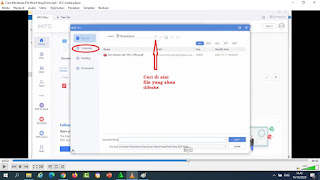Pada saat-saat tertentu kita sangat membutuhkan file dokumen word yang sudah kita buat beberapa tahun silam dan tersimpan rapi di komputer. Tapi muncul rasa kecewa dan dongkol ketika mencoba membuka filenya ternyata tidak bisa dibuka dan muncul dialog box "error" seperti gambar di bawah ini.
Langkah-langkahnya:
- Buka file yang dimaksud dengan cara "klik kanan" lalu pilih "Open With" > "Shearch The Microsoft Store"
2. Pilih "WPS Office Suite...." pada tampilan yang muncul, seperti di bawah ini...
3. Klik "Get"
4. Klik "Sign In"
5. Silakan masukan user name dan passwordnya jika sudah punya akun microsoft, jika tidak punya akun pilih keluar dengan klik tanda "X" di kanan atas.
6. Selanjutnya akan tampil halaman instal. Biarkan dan tunggu sampai proses download dan instal selesai.
7. Jika sudah selesai, klik "Launch"
8. Klik "Open"
9. Pada menu pilih "Computer" lalu cari tempat penyimpanan file yang akan dibuka (file yang error tadi) kemudian klik "Open" dan pada jendela yang muncul klik "Open" lagi
10. File word yang tadi error sudah bisa dibuka. Selanjutnya file tersebut disimpan dengan memilih "Menu" > "Save As" > "Microsoft Word Document (*.docx)
11. Ketik nama file (dengan nama baru) lalu klik "Save". Pada dialog box yang muncul klik "OK" lalu pilih "Word" dan klik "OK"
12. Pada dialog box "File In Use" klik "OK" maka file yang tampil di layar sudah dengan nama file yang baru. Tapi file ini masih dalam format "Read Only". Oleh karena itu harus dilakukaan penyimpanan ulang dengan format yang bisa diedit, caranya klik "Save As" (di bagian atas file) lalu ketik nama baru kemudian klik "Save".
13. Selesai. File dengan nama yang terbaru sudah bisa dibuka langsung dengan doble klik.
Untuk lebih jelasnya, silakan simak langkah-langkahnya dalam tayangan video berikut....
Sekian. Selamat Mencoba......!!!